Преузимање Анацонда Питхон-а:
Анацонда Питхон није доступан у службеном спремишту пакета Дебиана 10. Али можете га лако преузети са званичне веб странице Анацонда Питхон и инсталирати на Дебиан 10.
Прво посетите званичну веб страницу Анацонда Питхон и кликните на Преузимање.
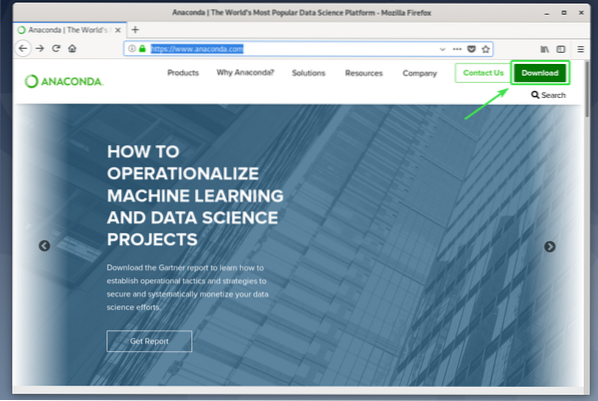
Сада кликните на Преузимање.
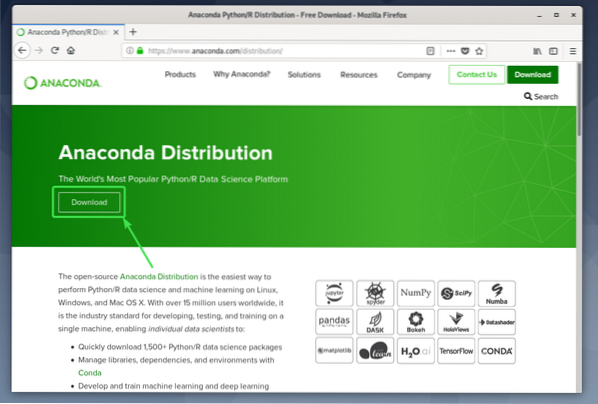
Верзије дистрибуције Анацонда Питхон Питхон 2 и Питхон 3 су доступне за преузимање.
Кликните на Преузимање дугме верзије Анацонда Питхон коју желите да преузмете.
У овом чланку ћу вам показати како да инсталирате Анацонда Питхон 3. Али поступак је исти за Анацонда Питхон 2.
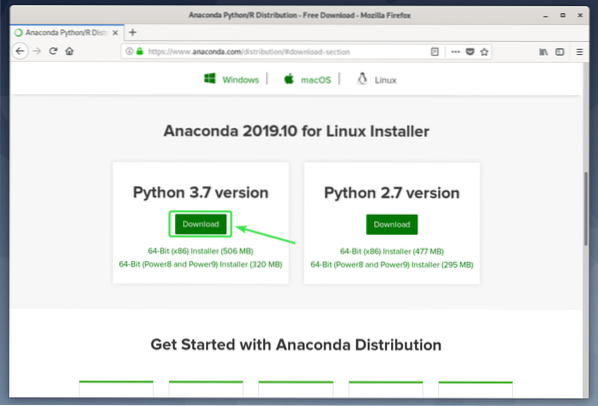
Једном када кликнете на дугме Преузми, прегледач треба да затражи да сачувате инсталациони програм Анацонда Питхон. Изаберите Сними документ и кликните на У реду.
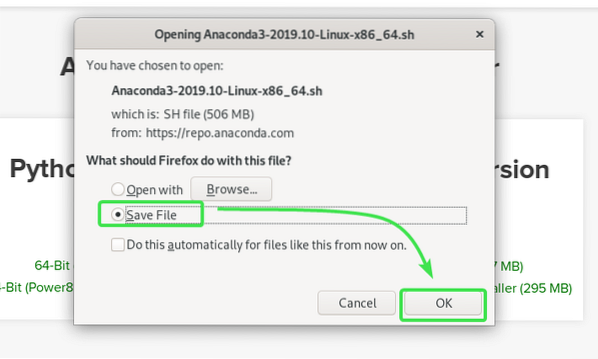
Ваш претраживач би требало да започне инсталирање програма за инсталирање Анацонда Питхон. Може потрајати неко време да се заврши.
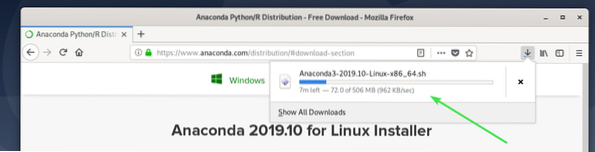
Инсталирање Анацонда Питхон:
Када се преузимање заврши, идите на ~ / Преузимања директоријум како следи:
$ цд ~ / Преузимања
Инсталациони програм Анацонда Питхон који сте преузели треба да буде тамо. У мом случају назив датотеке је Анацонда3-2019.10-Линук-к86_64.сх
$ лс -лх
Сада додајте дозволу за извршење инсталатеру Анацонда Питхон следећом командом:
$ цхмод + к Анацонда3-2019.10-Линук-к86_64.сх
Сада покрените инсталациони програм Анацонда Питхон на следећи начин:
$ ./ Анацонда3-2019.10-Линук-к86_64.сх
БЕЛЕШКА: Ако желите да инсталирате Анацонда Питхон на место које није ваш ХОМЕ директоријум, морате покренути инсталатер Анацонда Питхон са судо или као роот корисник.
$ судо ./ Анацонда3-2019.10-Линук-к86_64.схИнсталатер Анацонда Питхон би требало да започне. Притисните
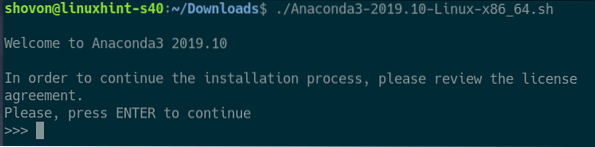
Инсталатер Анацонда Питхон треба да вам покаже Уговор о лиценцирању са крајњим корисником Анацонда (ЕУЛА).
Притисните
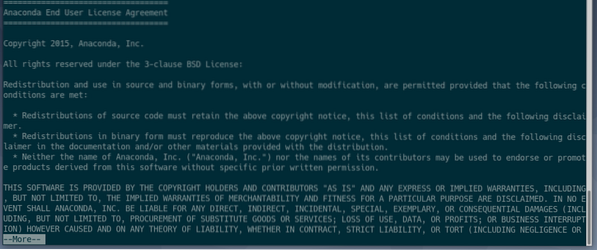
Сад укуцајте да и притисните
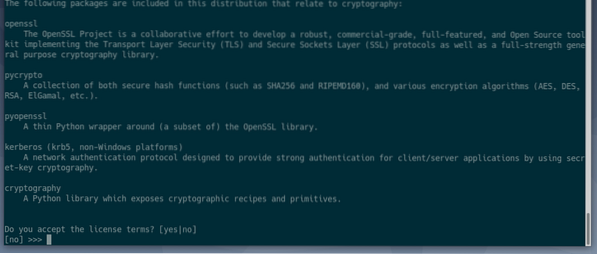
Сада откуцајте место на којем желите да инсталирате Анацонда Питхон и притисните
БЕЛЕШКА: Ако желите да инсталирате Анацонда Питхон негде попут / опт / анацонда3 или / уср / аппс / анацонда3, мораћете да покренете програм за инсталирање Анацонда Питхон судо или као корен корисник.
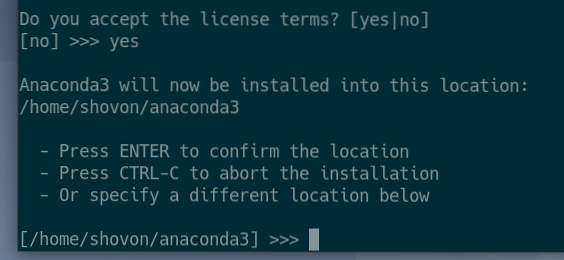
Инсталатер Анацонда Питхон би требало да започне инсталирање Анацонда Питхон.
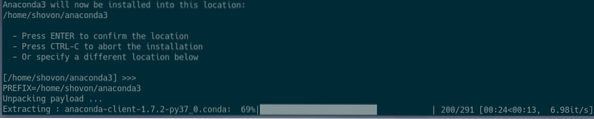
Инсталира се Анацонда Питхон.
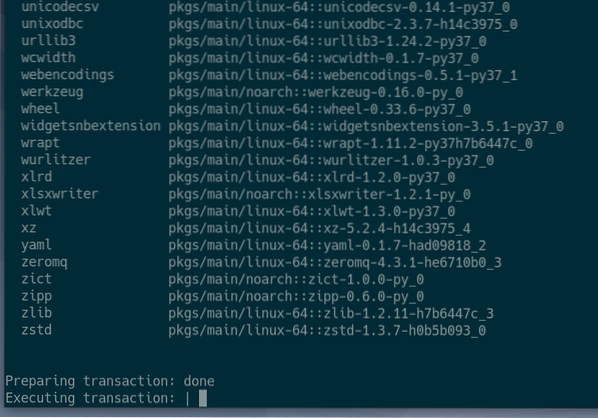
На крају процеса инсталације бићете упитани да ли желите аутоматски да учитате Анацонда Питхон када отворите нову апликацију Терминал.
Ако желите да се Анацонда Питхон аутоматски учита када отворите нову апликацију Терминал, унесите да и притисните
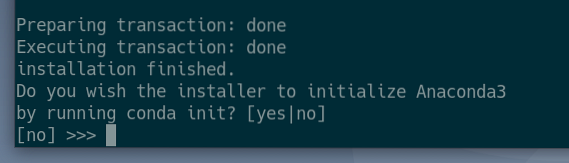
Треба инсталирати Анацонда Питхон.
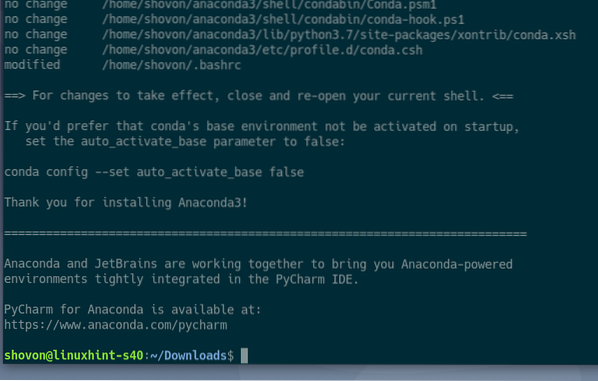
Када се инсталација заврши, покрените следећу команду да бисте проверили да ли је Анацонда Питхон правилно инсталирана.
$ цонда --верзијаГорња команда треба да одштампа информације о верзији Анацонда Питхон као што можете видети на снимку екрана испод.

Ручно активирање окружења Анацонда Питхон:
Можете да активирате Анацонда Питхон када вам затреба следећом наредбом:
$ цонда се активираАнацонда Питхон треба да буде активиран. Једном када се Анацонда Питхон активира, требало би да промени терминалски упит као што можете видети на снимку екрана испод.

Да бисте проверили да ли се користи Анацонда верзија Питхона, покрените тумач наредбеног ретка Питхон на следећи начин:
$ питхон3
БЕЛЕШКА: За Анацонда Питхон 2 наредба за покретање тумача наредбене линије Питхон је питон.
$ питхонТребало би да штампа Анацонда, Инц. на линуксу као што видите на доњем снимку екрана. Значи, користи се Анацонда верзија Питхона.

Сад укуцајте излаз () и притисните

Када завршите са радом са Анацонда Питхон, можете га деактивирати следећом командом:
$ цонда се деактивираУпит о терминалу би требало да се врати на подразумевано стање.

Сада, ако поново покренете Питхон тумач, то би требао бити онај који пружа ваша Линук дистрибуција, као што можете видети на снимку заслона испод.

Аутоматско активирање окружења Анацонда Питхон:
Ако желите аутоматски да активирате Анацонда Питхон када отворите нови терминал, покрените следећу команду:
$ цонда цонфиг --сет ауто_ацтивате_басе труе
Сада затворите Терминал и отворите нови. Анацонда Питхон би требало да се аутоматски активира аутоматски.
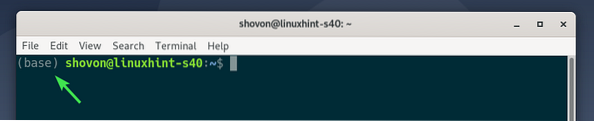
Ако више не желите аутоматски да активирате Анацонда Питхон, покрените следећу команду да бисте онемогућили аутоматско активирање:
$ цонда цонфиг --сет ауто_ацтивате_басе фалсе
Анацонда Питхон се више неће аутоматски активирати.

Покретање Питхон програма са Анацонда Питхон:
У овом одељку ћу написати врло једноставну Питхон 3 скрипту и покренути је са Анацонда Питхон 3.
Направио сам датотеку скрипте Питхон 3 Здраво.пи у ~ / кодови именик.
Садржај Здраво.пи Питхон 3 скрипта је следећа:
#!/ бин / енв питхон3број1 = 2
број2 = 6
збир = број1 + број2
принт ("Здраво, свет из ЛинукХинт!\ н ")
принт („Јесте ли знали?")
испис ("% д +% д =% д"% (број1, број2, збир))
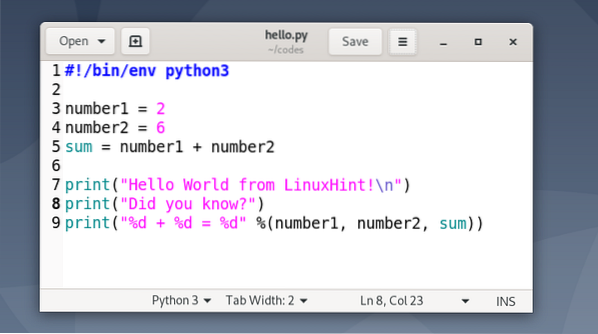
Када желите да покренете своју Питхон 3 скрипту са Анацонда Питхон, уверите се да је први ред Питхон 3 скрипте:
#!/ бин / енв питхон3БЕЛЕШКА: За Анацонда Питхон 2, линија треба да буде:
#!/ бин / енв питхонОво ће пронаћи Питхон интерпретер користећи променљиве окружења. Дакле, када активирате Анацонда питхон, користиће Анацонда Питхон. У супротном, користиће верзију тумача Питхон коју нуди Линук дистрибуција.
Сада активирајте Анацонда Питхон на следећи начин:
$ цонда се активира
Сада идите на ~ / кодови директоријум како следи:
$ цд ~ / кодови
Тхе здраво.пи Питхон 3 скрипта би требала бити тамо.
$ лс -лх
Сада можете покренути Питхон 3 скрипту Здраво.пи као што следи:
$ питхон3 здраво.пи
Треба исписати жељени излаз.
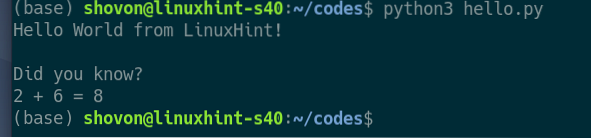
Такође можете покренути скрипту као било коју уобичајену извршну датотеку (без навођења који Питхон интерпретер ће користити).
Да бисте то урадили, додајте извршну дозволу у здраво.пи Питхон 3 скрипта како следи:
$ цхмод + к здраво.пи
Сада покрените скрипту Питхон 3 са Анацонда Питхон на следећи начин:
$ ./Здраво.пи
Треба исписати жељени излаз.
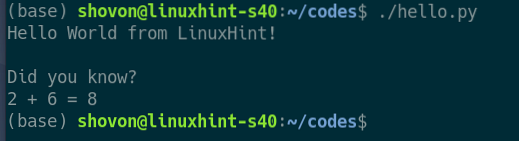
На крају, деактивирајте Анацонда Питхон на следећи начин:
$ цонда се деактивира
Дакле, на тај начин инсталирате Анацонда Питхон на Дебиан 10. Хвала што сте прочитали овај чланак.
 Phenquestions
Phenquestions


